Θέλεις να προετοιμάσεις τις Renderings σου στο Cinema 4D βέλτιστα για μεταγενέστερη επεξεργασία στο Photoshop; Αυτό είναι ιδιαίτερα σημαντικό, προκειμένου να μπορείς να χειρίζεσαι στοχευμένα τις υλικές ιδιότητες όπως τα φώτα και τους καθρέφτες, καθώς και τις σκιές και τον παγκόσμιο φωτισμό. Σε αυτόν τον οδηγό θα σου δείξω πώς να ρυθμίσεις μια αποτελεσματική Multipass Rendering, ώστε να μπορείς στο Photoshop να διαμορφώσεις τα πάντα ακριβώς όπως επιθυμείς.
Κυριότερα ευρήματα
- Η Multipass Rendering σου επιτρέπει να αποθηκεύεις τις σύνθετες υλικές ιδιότητες σε ξεχωριστά επίπεδα στο Photoshop.
- Η δημιουργία Alpha-καναλιών βοηθά στο να αντικαταστήσεις ή να καλύψεις ορισμένες περιοχές της εικόνας εύκολα.
- Μπορείς να βελτιώσεις σημαντικά την ποιότητα του render σου μέσω διάφορων ρυθμίσεων.
Οδηγός βήμα-βήμα
Ας ξεκινήσουμε με τα πρώτα απαραίτητα βήματα στη διαδικασία rendering.
Βήμα 1: Έλεγχος ρυθμίσεων rendering
Πρώτα πρέπει να βεβαιωθείς ότι οι βασικές ρυθμίσεις rendering σου είναι σωστές. Αν είσαι ακόμα σε δοκιμαστικό rendering, μπορείς να ξεκινήσεις με πλάτος 1000 pixel. Αυτό σου δίνει αρκετή ελευθερία για να προσαρμόσεις το φως και τη θέση της κάμερας. Μόλις είσαι έτοιμος, μπορείς να αυξήσεις την ανάλυση σε 6000 x 3150 pixel.
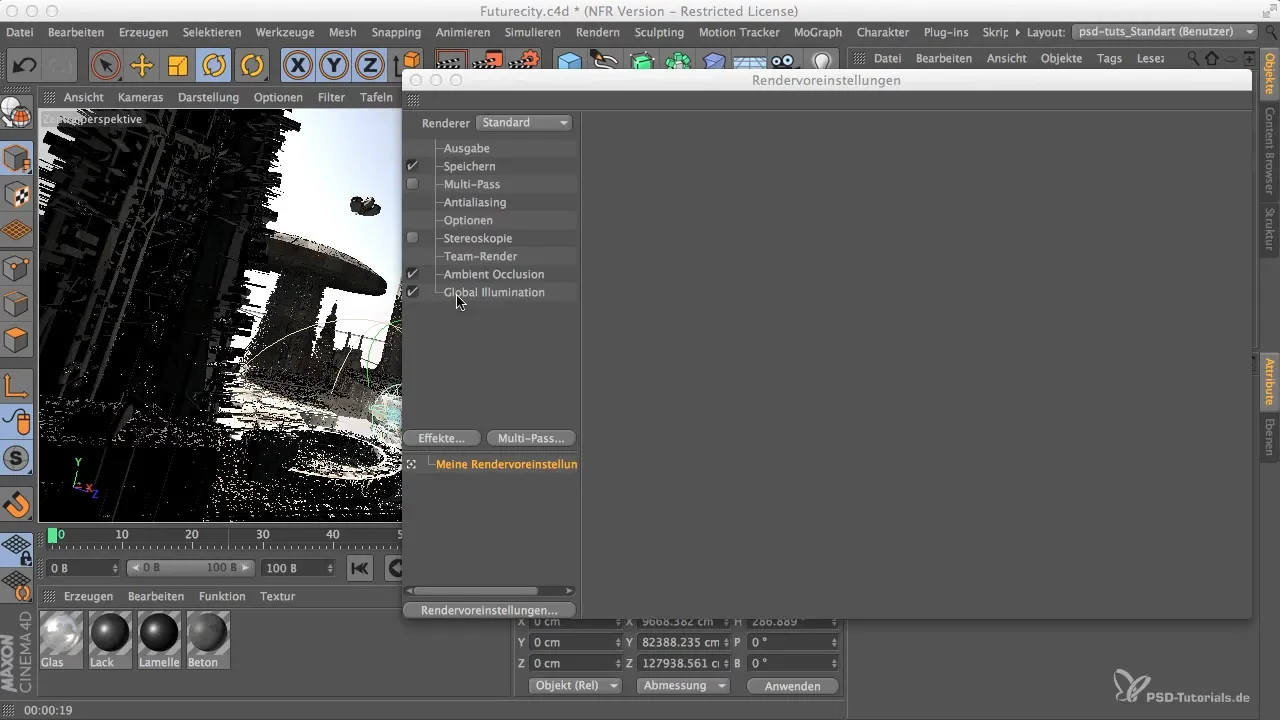
Βήμα 2: Ορισμός τοποθεσίας αποθήκευσης και βάθους χρώματος
Τώρα είναι η ώρα να ορίσεις μια τοποθεσία για το rendering σου. Η καθορισμένη ονομασία του αρχείου σου διευκολύνει αργότερα την οργάνωση της δουλειάς σου. Είναι επίσης λογικό να ρυθμίσεις το βάθος χρώματος. Αυτό βελτιστοποιεί την ποιότητα της εξόδου σου, αλλά τις ακριβείς ρυθμίσεις μπορείς να τις κρατήσεις στο πίσω μέρος του μυαλού σου προς το παρόν.
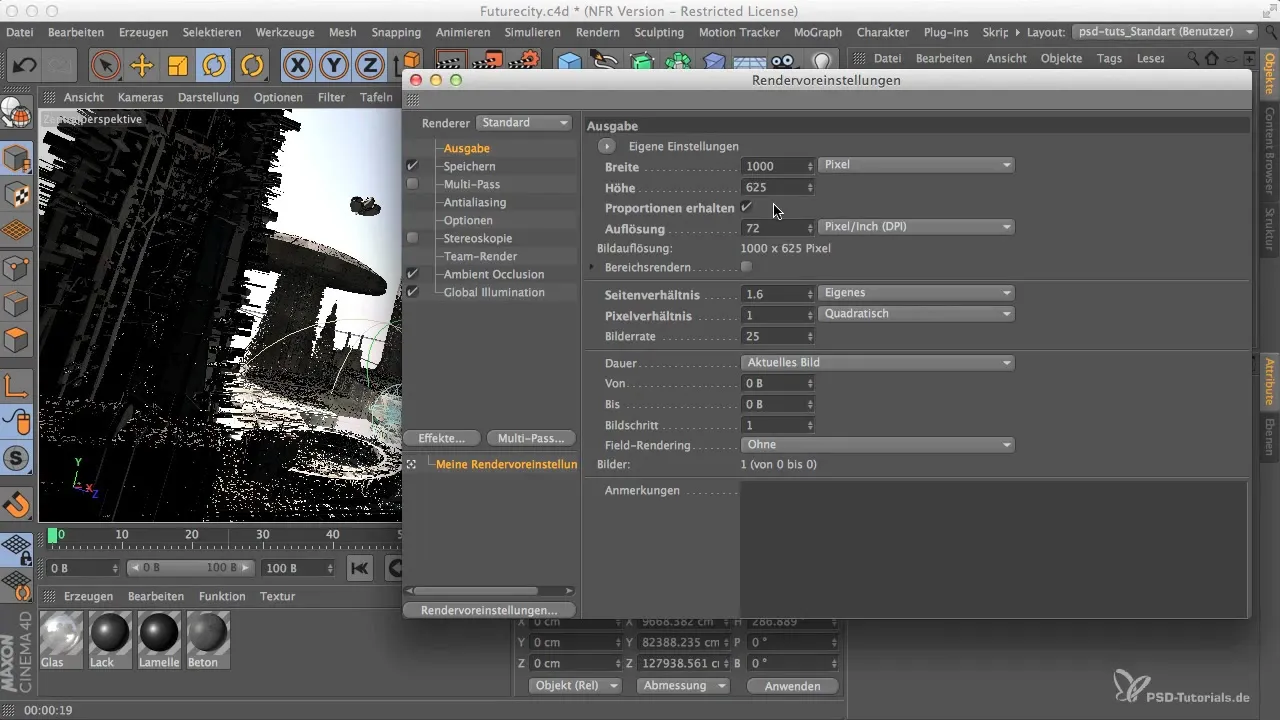
Βήμα 3: Ενεργοποίηση Alpha-καναλιού
Ένα σημαντικό βήμα που συχνά παραβλέπεται είναι η ενεργοποίηση του Alpha-καναλιού. Αυτό σου επιτρέπει π.χ. να αλλάξεις εύκολα τον ουρανό, χωρίς να χρειάζεται να δημιουργήσεις ξανά ολόκληρο το rendering. Μέσω του Alpha-καναλιού παραμένει η αφίσα πλήρως επιλέξιμη, παρέχοντας σου μεγάλη ευελιξία στη μεταγενέστερη επεξεργασία στο Photoshop.
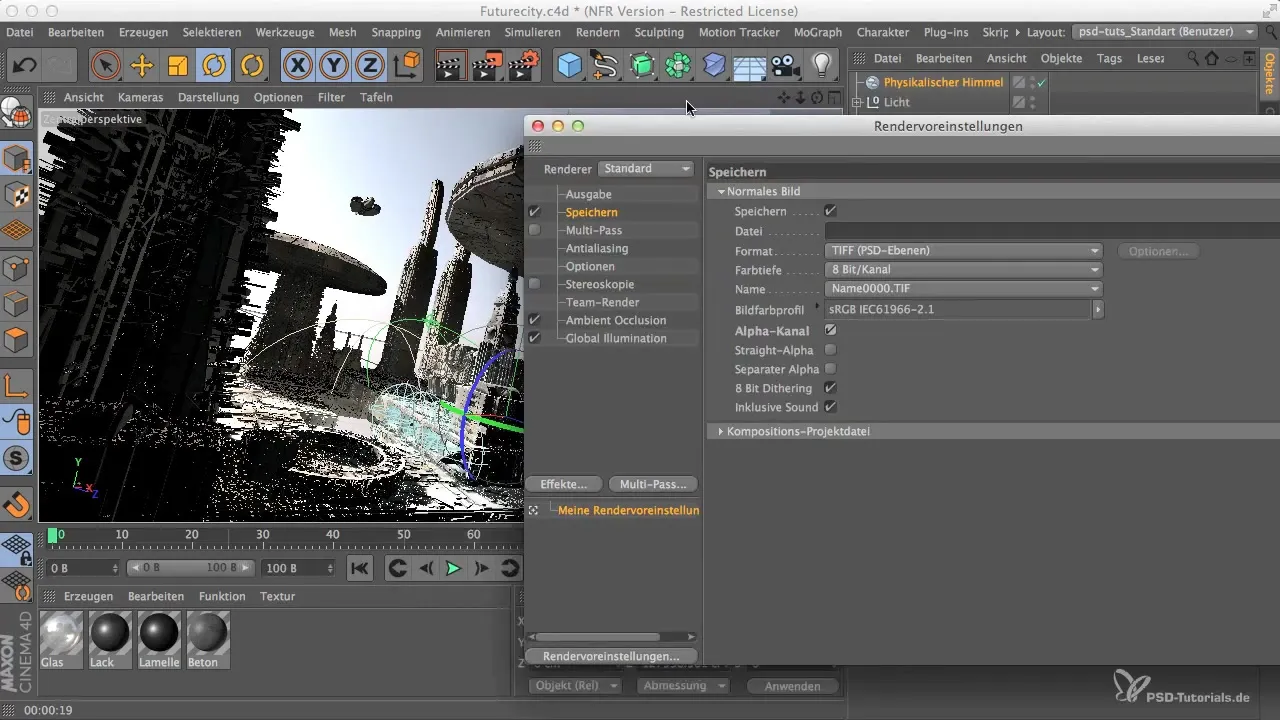
Βήμα 4: Βελτίωση Antialiasing
Για να βελτιώσεις την ευκρίνεια και την ομαλότητα της γεωμετρίας στο rendering σου, θα πρέπει να ρυθμίσεις το Antialiasing στις «καλύτερες» ρυθμίσεις. Αυτό είναι σημαντικό για το τελικό rendering, για να διασφαλιστεί ότι τα υλικά αποδίδονται χωρίς αρνητικά αποτελέσματα.
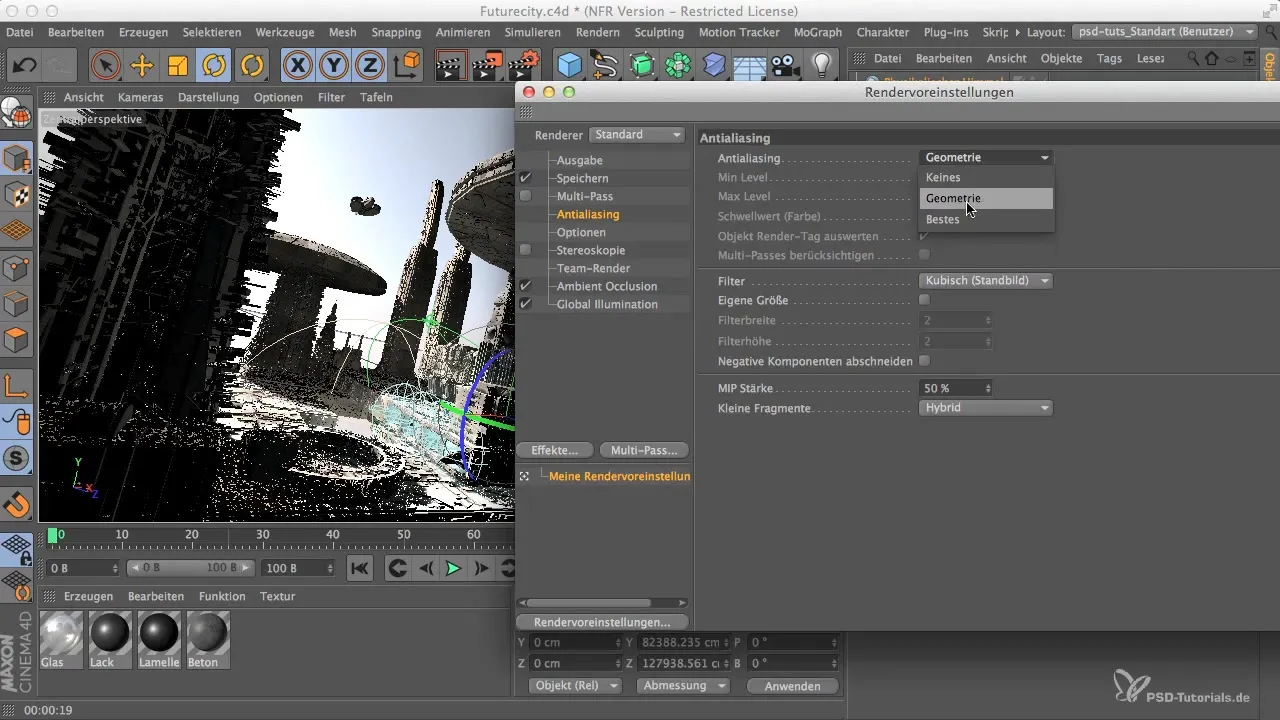
Βήμα 5: Ενεργοποίηση Multipass
Πριν μπεις σε περισσότερες ρυθμίσεις, μην ξεχάσεις να ενεργοποιήσεις το Multipass-rendering. Αυτή η λειτουργία αποθηκεύει τους διάφορους καναλικούς rendering χωριστά, διευκολύνοντας σημαντικά τα μελλοντικά βήματα επεξεργασίας.
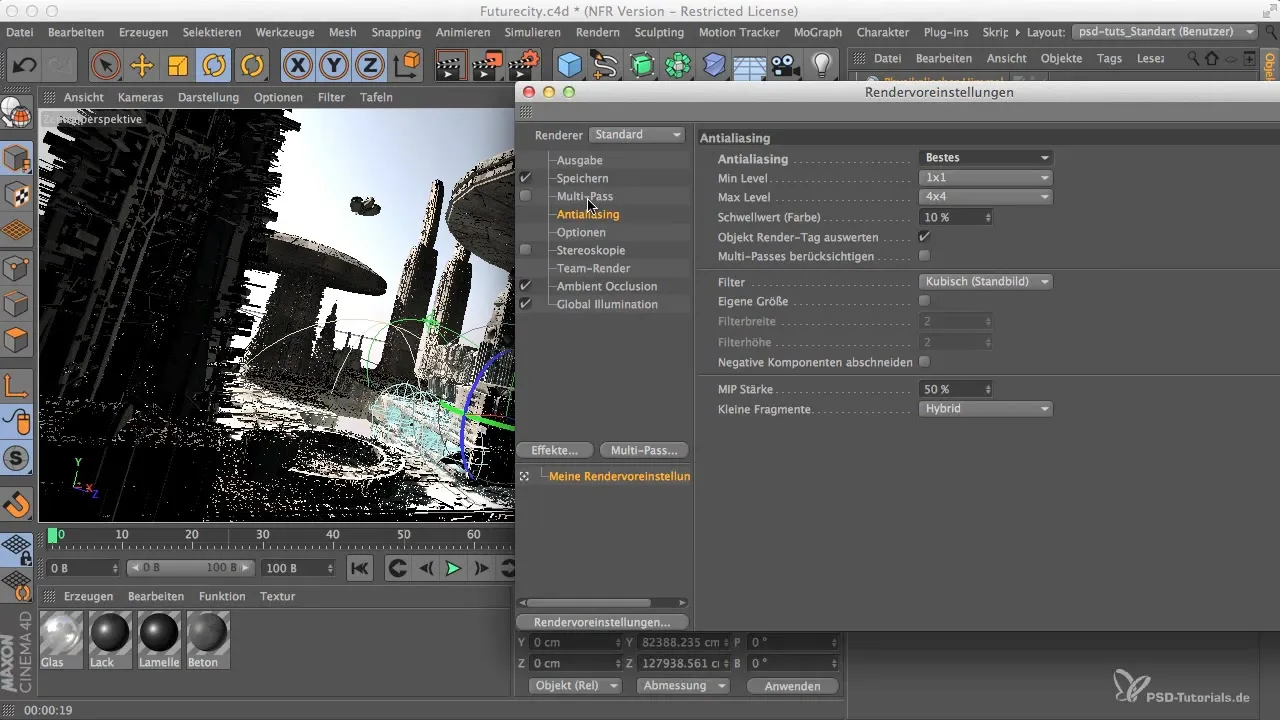
Βήμα 6: Ορισμός καναλιών φωτός και σκιών
Εδώ μπορείς να αποκτήσεις περισσότερη έλεγχο στην απεικόνιση των φώτων σου. Έχεις την επιλογή να αποθηκεύσεις τις πηγές φωτός και τις σκιές τους σε ομάδες. Αν επιθυμείς περισσότερη έλεγχο στην απεικόνιση, μπορείς να ενεργοποιήσεις αυτή την επιλογή.
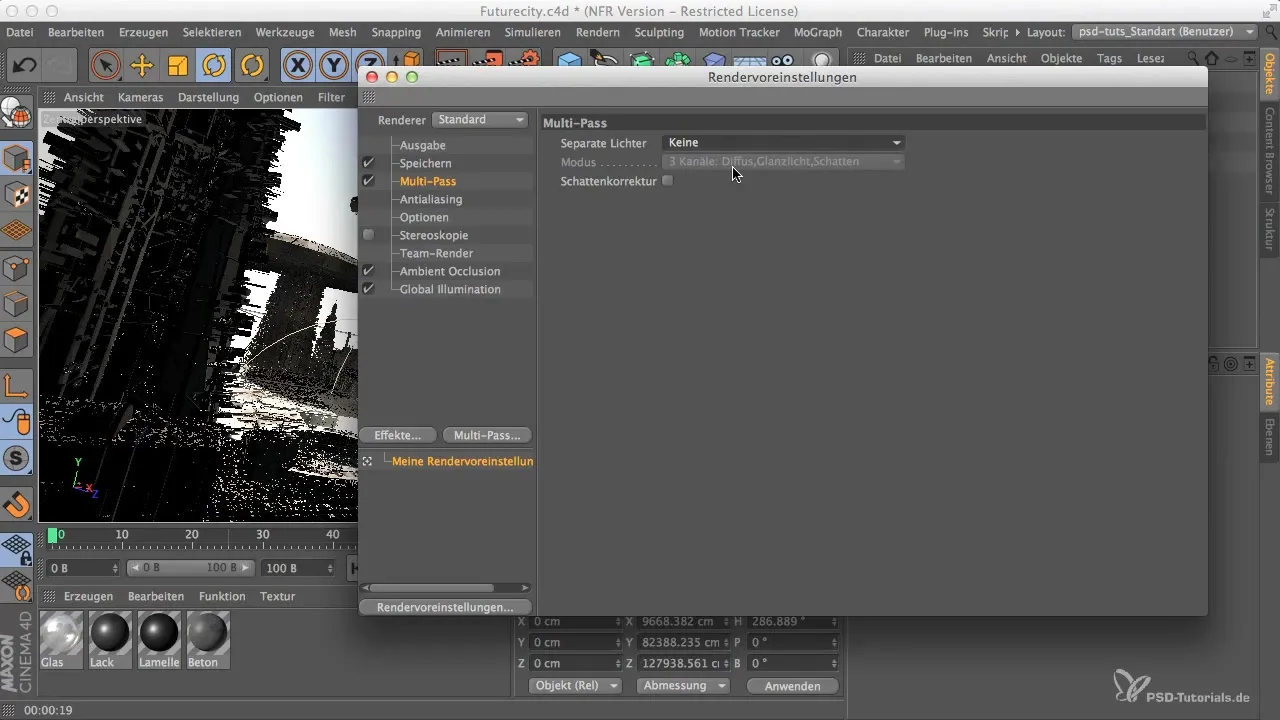
Βήμα 7: Ενεργοποίηση καναλιών για φως, σκιές και ανακλαστικά
Για να χρησιμοποιήσεις τις υλικές ιδιότητες στο Photoshop, επιλέγεις τα κανάλια για φως, σκιές και ανακλαστικά. Αυτά είναι καθοριστικά για την επίτευξη διαφορετικών επιδράσεων στην εικόνα σου. Πρόσεξε να απενεργοποιήσεις όλες τις άλλες επιλογές που δεν χρειάζεσαι.
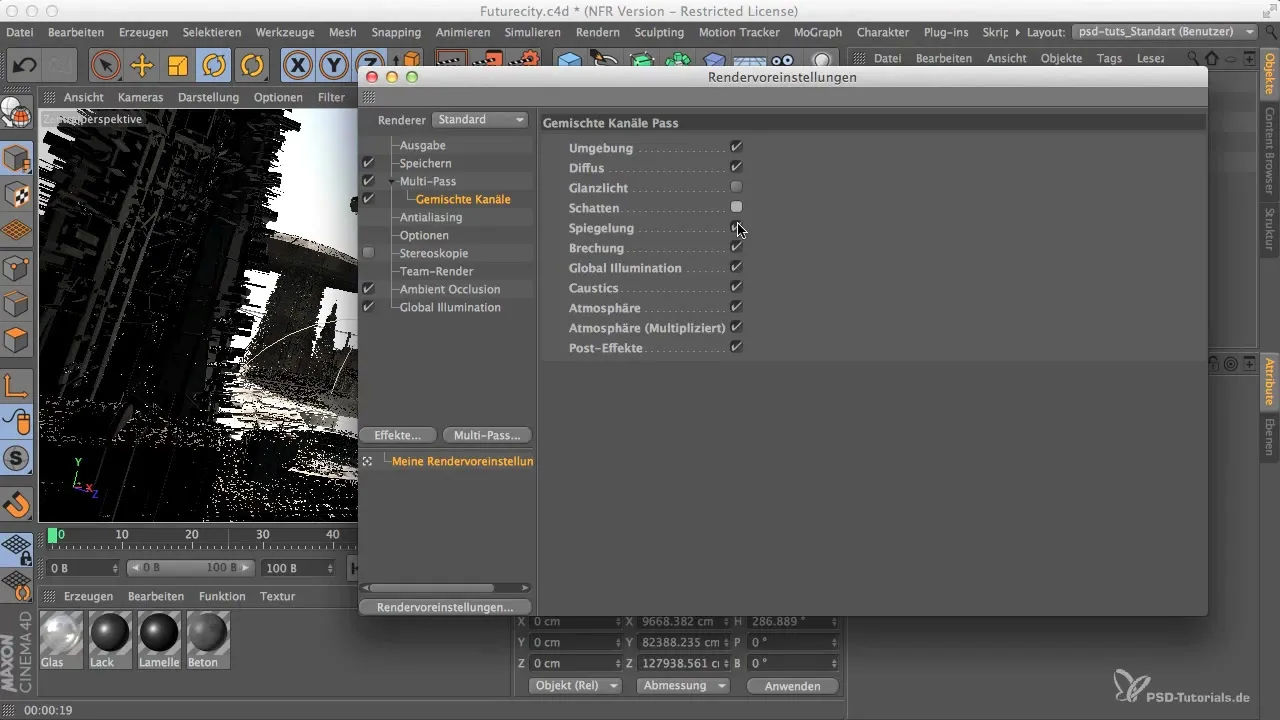
Βήμα 8: Παγκόσμιος φωτισμός και ambient occlusion
Βεβαιώσου ότι έχεις προσθέσει τον παγκόσμιο φωτισμό και την ambient occlusion σε ξεχωριστά κανάλια. Ιδιαίτερα η ambient occlusion μπορεί μερικές φορές να προκαλέσει ανεπιθύμητες επιπτώσεις που μπορείς να διορθώσεις εύκολα στο Photoshop.
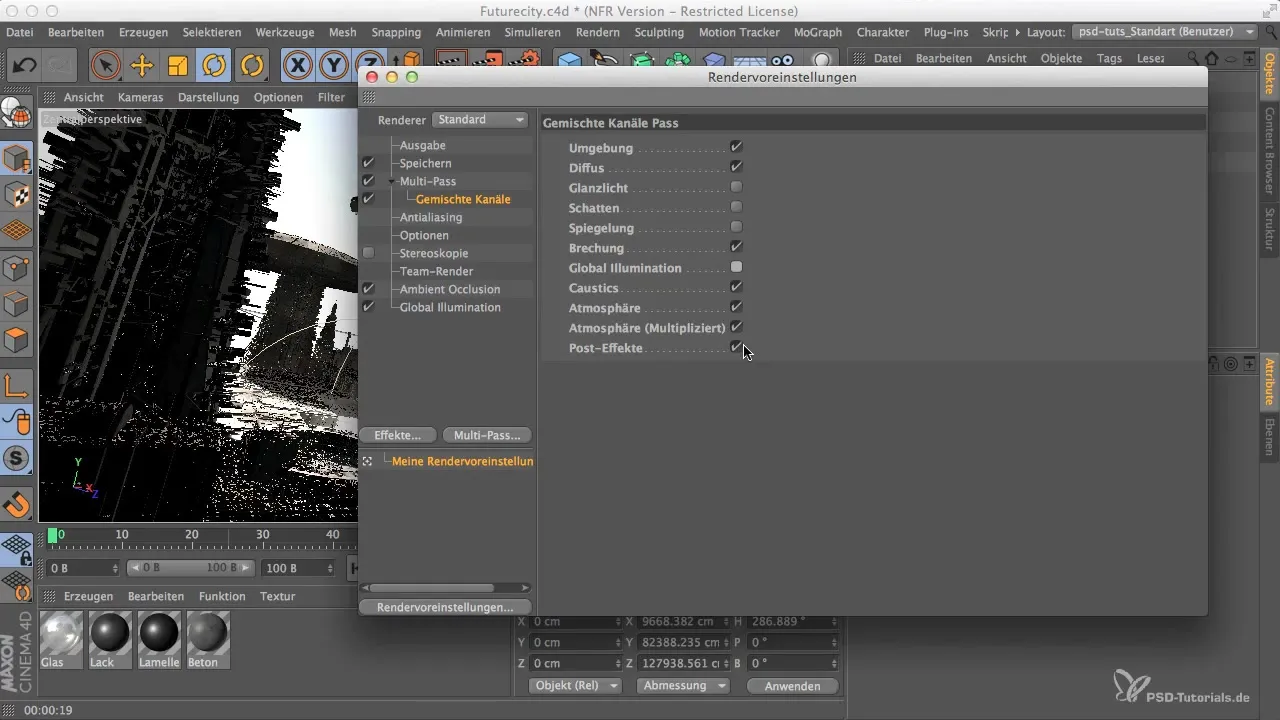
Βήμα 9: Έλεγχος και τελικές ρυθμίσεις
Πριν ξεκινήσεις το rendering, θα πρέπει να ελέγξεις ξανά όλες τις ρυθμίσεις. Τα κανάλια θα πρέπει να είναι καλά δομημένα και όλες οι επιθυμητές επιλογές να είναι ενεργοποιημένες. Βεβαιώσου ότι όλα τα απαραίτητα κανάλια στη λίστα του Multipass Rendering είναι ενεργοποιημένα, έτσι ώστε να μπορέσεις να δουλέψεις αποτελεσματικά στο Photoshop.
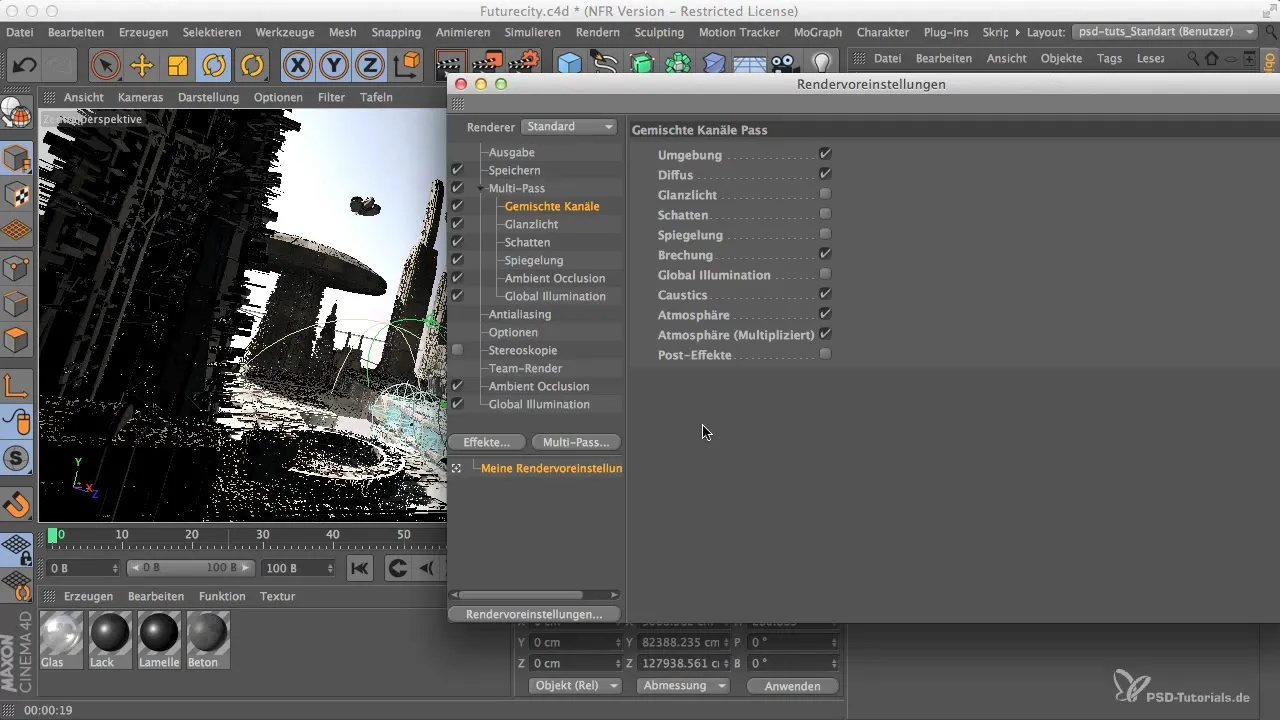
Συμπέρασμα
Με αυτά τα βήματα έχεις ρυθμίσει το Multipass Rendering σου αποτελεσματικά, προκειμένου η μεταγενέστερη επεξεργασία στο Photoshop να είναι όσο το δυνατόν πιο εύκολη και ευέλικτη. Γνωρίζεις τώρα τη σωστή διαδικασία για να δημιουργήσεις ξεχωριστά κανάλια για φως, σκιές, φώτα και άλλα. Χρησιμοποίησε αυτόν τον οδηγό για να ανεβάσεις τα renderings σου στο επόμενο επίπεδο και να αποκτήσεις πλήρη έλεγχο πάνω στα αποτελέσματά σου στο Photoshop.
Συχνές ερωτήσεις
Πόσα κανάλια μπορώ να δημιουργήσω στο Multipass Rendering;Μπορείς να δημιουργήσεις τόσα κανάλια όσο χρειάζεσαι, με τα πιο σημαντικά να είναι το φως, οι σκιές και τα ανακλαστικά.
Πού μπορώ να βρω τις ρυθμίσεις του Alpha-καναλιού;Οι ρυθμίσεις του Alpha-καναλιού βρίσκονται στις επιλογές Rendering, που πρέπει να ενεργοποιήσεις.
Ποιο είναι το πλεονέκτημα των ξεχωριστών καναλιών;Τα ξεχωριστά κανάλια σου προσφέρουν μέγιστο περιθώριο σχεδίασης και ευελιξία κατά την επεξεργασία του rendering σου στο Photoshop.


